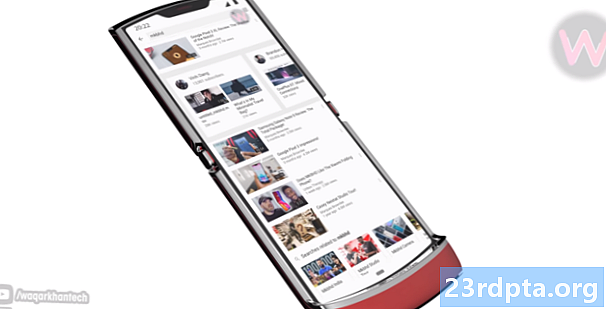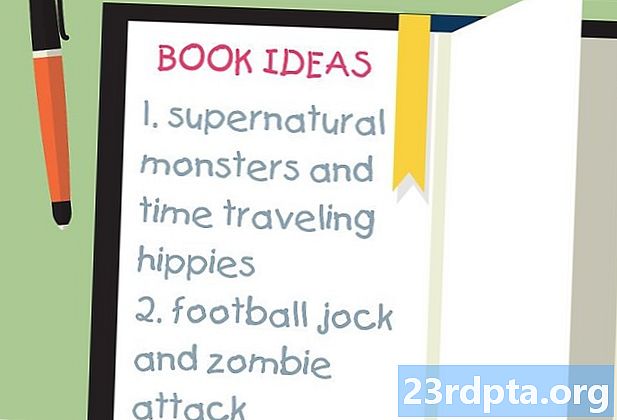Kandungan
- Bateri Samsung Galaxy S10 saya menyalurkan cara lebih cepat daripada biasa
- Samsung Galaxy S10 saya tidak mengenakan caj, apa yang boleh saya lakukan?
- Saya mendapat ralat Keletihan Galaxy S10 yang dikesan, apakah maksudnya?
- Samsung Galaxy S10 saya terus melakukan reboot secara rawak
- Samsung Galaxy S10 saya tidak akan menghidupkan (atau mematikan) - apa yang boleh saya lakukan?
- Samsung Galaxy S10 saya tidak cepat mengecas - apa yang salah dan bagaimana saya boleh memperbaikinya?
- Isu kesambungan Samsung Galaxy S10
- Saya tidak boleh menyambung ke rangkaian Wi-Fi saya dengan Galaxy S10 saya
- Samsung Galaxy S10 saya mempunyai masalah bluetooth, apa yang boleh saya lakukan?
- Masalah perkakasan Samsung Galaxy S10 lain yang mungkin anda hadapi
- Mempunyai masalah dengan pengimbas cap jari Samsung Galaxy S10 dalam paparan?
- Bagaimana anda membaiki Angkat Galaxy S10 untuk masalah Wake?
- Bagaimana untuk reboot atau kilang semula Galaxy S10 anda
- Buatlah yang terbaik dari Galaxy S10 anda dengan tip, trik, dan cara-cara ini


Bateri Samsung Galaxy S10 saya menyalurkan cara lebih cepat daripada biasa
Galaxy S10 mempunyai bateri 3,400mAh yang sepatutnya berlangsung sehingga satu hari penuh dengan cas tunggal dengan penggunaan biasa. Walau bagaimanapun, jika anda mendapati bahawa hayat bateri di telefon sedang habis dengan lebih cepat, masalahnya mungkin dengan satu atau lebih aplikasi yang boleh berjalan di latar belakang, dan dengan itu menyalurkan caj telefon.
Syukurlah, Galaxy S10 mempunyai cara mudah untuk melihat aplikasi mana yang menggunakan bateri anda yang paling banyak. Berikut ialah cara untuk mencarinya:
- Ketik dahulu Tetapan.
- Kemudian tatal ke bawah untuk Penyelenggaraan Peranti pilihan, dan ketik padanya
- Kemudian tatal ke bawah untuk Bateri pemilihan, dan ketik pada.
- Akhir sekali, tatal ke Penggunaan bateri pemilihan dan ketik padanya.
Anda harus melihat senarai ciri dan aplikasi telefon yang menguras bateri anda. Sekiranya ada apl yang dipasang pada telefon anda yang menunjukkan ia menyalirkan bateri anda pada kadar yang lebih tinggi, mungkin ada sesuatu yang salah. Pertama, kami akan menyemak aplikasi untuk melihat sama ada terdapat kemas kini. Jika semuanya gagal, anda mungkin mahu menyahpasang aplikasi dan cuba mencari alternatif.
Jika Penggunaan Bateri tidak menunjukkan mana-mana babi aplikasi yang jelas, anda mungkin ingin mempertimbangkan pemasangan semula kilang. Walaupun ini adalah jenis pilihan nuklear, anda akan terkejut berapa kali ia dapat membetulkan masalah apabila tiada yang lain kelihatan seperti melakukan silap mata.
Samsung Galaxy S10 saya tidak mengenakan caj, apa yang boleh saya lakukan?

Jadi Samsung Galaxy S10 anda tidak mengenakan bayaran? Terdapat beberapa masalah yang mungkin berlaku - peranti anda mungkin menolak untuk mengecaj sama sekali, atau ia hanya boleh mengecas secara perlahan; kadang-kadang perlahan-lahan bahawa ia sebenarnya menggunakan kuasa lebih cepat daripada ia memperolehnya.
- Cuba sumber kuasa yang berbeza. Ini mungkin kelihatan seperti perkara yang benar-benar bodoh, tetapi kadang-kadang kami menganggap telefon kami mengalami masalah apabila ia benar-benar keluar dari dompet untuk dipersalahkan! Jadi ini adalah perkara pertama yang kita akan periksa.
- Semak untuk melihat sama ada telefon anda mengecas sama sekali. Aplikasi Ampere boleh memberitahu anda jika anda mendapat apa-apa caj, walaupun ia sangat lambat ia tidak mencukupi untuk jus telefon anda. Jika anda mendapat bayaran sedikit, cuba matikan telefon, kerana ini dapat membantu sehingga anda boleh mendapatkan kabel baru.
- Periksa kabel pengecas dan penyesuai dinding. Sekiranya anda mempunyai ganti, alihkan kabel dan pengecas dinding telefon anda. Sekiranya anda tidak mempunyai cadangan, tanya kawan atau beli (simpan resit sekiranya anda perlu mengembalikannya kemudian!)
Sekiranya tidak ada petua-petua ini menghasilkan apa-apa keputusan, lihat panduan umum kami untuk masalah mengecas telefon. Jika tiada apa-apa yang membantu sama ada, pertaruhan anda yang seterusnya adalah untuk membaik pulih atau penggantian jaminan.
Saya mendapat ralat Keletihan Galaxy S10 yang dikesan, apakah maksudnya?
Sebab yang jelas untuk kesilapan ini adalah bahawa Samsung Galaxy S10 telah mengesan kelembapan dalam port USB C.
Jika anda baru-baru ini mempunyai telefon anda di dalam air, kesilapan ini mungkin tidak menghairankan. Dalam kes ini Galaxy S10 mengesan bahawa sedikit air masuk ke pelabuhan. Hanya membenarkan telefon kering akan sering membetulkan masalah ini.
Biasanya bit kecil air akan kering sendiri dalam beberapa jam, tetapi mahu membantu mempercepatkan perkara bersama? Berikut adalah beberapa tip untuk mengeringkan telefon basah. Walaupun panduan ini dimaksudkan untuk telefon yang tidak kalis air, kebanyakan tip masih akan dikenakan.
Bagaimana jika anda tidak mempunyai Samsung Galaxy S10 di dalam air baru-baru ini?
Terdapat sebab lain yang boleh menyebabkan kesilapan Pengesanan Kelembapan di luar yang jelas:
- Telefon anda boleh membina kesan kecil kelembapan, terutamanya jika anda hidup dalam persekitaran lembap. Dalam kes ini, ikuti petua di atas untuk mengeringkan telefon.
- Kabel USB itu sendiri boleh membina kelembapan atau menjadi basah entah bagaimana. Dalam hal ini sama ada cuba mengeringkan kabel, atau sekadar menukarnya.
- Kabel anda mungkin rosak. Kabel yang rosak mungkin berpotensi memberikan ralat positif palsu, sekali lagi menukar kabel anda untuk melihat apakah itu menyelesaikan masalah itu.
- Port USB C anda boleh kotor. Bit pembentukan (kotoran, dll) boleh menyebabkan kesilapan. Ambil kain kecil dan perlahan-lahan membersihkan bahagian tepi.
Sekiranya tiada masalah di atas menyelesaikan masalah anda, cuba mulakan semula telefon anda. Kadang-kadang restart mudah melakukan silap mata. Jika anda masih mempunyai masalah sama ada pergi nuklear penuh dan tetapkan semula telefon, atau bawa ia untuk diservis.
Samsung Galaxy S10 saya terus melakukan reboot secara rawak

Sekiranya Samsung Galaxy S10 anda terus menaikkan secara rawak terdapat beberapa kemungkinan penyebab isu tersebut. Ia boleh menjadi masalah perisian, sama ada disebabkan oleh sesuatu yang salah dengan OS atau aplikasi penyangak yang menyebabkan malapetaka. Malangnya, ia juga boleh menjadi isu perkakasan. Ini bermakna telefon anda memerlukan servis.
Untuk memeriksa kemungkinan penyebab perisian, kami mencadangkan langkah-langkah berikut:
- Mulakan semula telefon anda. Sekiranya ia bersusah payah, restart mudah tidak sepatutnya membetulkan masalah, tetapi anda akan terkejut.
- Kami juga mencadangkan mencuba "kuasa semula", yang sama dengan persamaan moden untuk mengeluarkan bateri anda dan memasukkannya semula. Untuk melakukan ini, anda perlu menekan dan menahan kelantangan turun dan kekunci kuasa selama sekitar 10 saat .
- Jika itu tidak berfungsi, cuba tekan telefon ke Safe Mode. Jika telefon berkelakuan dalam mod ini, ini bermakna aplikasi penyangak yang harus dipersalahkan.
- Jika tidak ada yang lain, sudah tiba masanya untuk pergi nuklear dan menetapkan semula telefon anda.
Pada peringkat ini anda telah melakukan semua yang anda boleh. Jika anda masih menghadapi masalah, sudah tiba masanya untuk menghantar telefon untuk dibaiki.
Samsung Galaxy S10 saya tidak akan menghidupkan (atau mematikan) - apa yang boleh saya lakukan?
Jangan panik! Walaupun minda anda mungkin melayang ke senario kes terburuk (kegagalan perkakasan), ini tidak selalu benar. Sama ada Galaxy S10 tidak akan mematikan atau menyala tetapi tidak bertindak balas, langkah pertama anda perlu dilakukan semula dengan keras.
- Tekan dan tahan butang Kuasa dan Butang Kelantangan selama 30 saat.
- Cuba menghidupkan telefon.
- Sekiranya ia tidak dihidupkan segera, cuba pengisian selama sejam atau lebih. Kami sangat mengesyorkan menggunakan pengecas asal untuk langkah ini.
Dalam banyak kes, ini adalah semua yang anda perlukan untuk menyelesaikan masalah ini. Sekiranya bateri telefon anda telah mati sepenuhnya, mungkin anda mungkin perlu membebaskannya semalaman. Sekiranya masih tidak berfungsi pada waktu pagi, sudah tiba masanya untuk membawa telefon anda untuk servis.
Samsung Galaxy S10 saya tidak cepat mengecas - apa yang salah dan bagaimana saya boleh memperbaikinya?
Samsung Galaxy S10 anda sedang dicas tetapi nampaknya mengambil masa lebih lama daripada yang sepatutnya. Telefon Galaxy S10 semuanya menyokong ciri pengecasan cepat yang sepatutnya mempercepatkan masa yang diperlukan untuk menguatkan baterinya. Jadi jika ini berlaku kepada anda, apa yang salah dengan Galaxy S10 anda dan bagaimana anda boleh menghidupkan pengecasan cepat pada telefon anda?
Ciri pengecasan Galaxy S10 hanya berfungsi jika skrin anda dimatikan, atau jika keseluruhan telefon pintar anda dimatikan. Pastikan anda mempunyai sekurang-kurangnya paparan dimatikan, atau tutup telefon sepenuhnya sebelum anda mula mengecas Galaxy S10.
Jika anda telah mematikan skrin telefon, atau telefon itu sendiri, dan anda mendapati bahawa ciri pengecasan Galaxy S10 masih tidak berfungsi, terdapat beberapa perkara lain yang boleh anda lakukan.
1. Pastikan kabel pengecasan yang anda pasangkan ke telefon juga menyokong ciri pengecasan pantas. Pengecas bateri standard tidak akan berfungsi dengan sokongan pengecasan pantas.
2. Anda juga boleh memastikan ciri pengecasan pantas sebenarnya dihidupkan dalam Galaxy S10. Untuk melihat sama ada ia berfungsi, pergi ke aplikasi Tetapan, kemudian tatal ke pilihan Peranti Peranti. Ketik padanya, dan kemudian pergi ke pemilihan Bateri. Ketik padanya, kemudian pergi ke Pilihan Pilihan Lagi. Ketik padanya, kemudian pergi ke Tetapan, dan akhirnya ketik pilihan Pengaktifan Fast Fast jika tidak dipilih.
Perlu diketahui bahawa pilihan pengecasan pantas tidak dapat diaktifkan atau dinyahaktifkan sementara telefon Galaxy S10 berada di tengah-tengah pengisian.
Akhir sekali, jika anda fikir Galaxy S10 masih belum mengenakan bayaran secepat yang anda fikirkan, ingat bahawa jika suhu di luar telefon lebih tinggi, atau jika telefon itu sendiri memanas, itu boleh menjejaskan kelajuan pengecasan.
Isu kesambungan Samsung Galaxy S10
Saya tidak boleh menyambung ke rangkaian Wi-Fi saya dengan Galaxy S10 saya
Apabila anda ingin menyambung ke rangkaian internet rumah anda, atau jika anda bepergian dan ingin menyambung ke hotspot awam, kadang-kadang anda mungkin menghadapi masalah dengan menyambung dengan rangkaian Wi-Fi. Terdapat beberapa kaedah yang mudah dan mudah untuk dicuba jika anda menghadapi masalah tersebut.
- Hidupkan peranti dan penghala untuk sekurang-kurangnya sepuluh saat, kemudian putarkannya kembali dan cuba semula sambungan.
- Pergi keTetapan> Penjimatan kuasa dan pastikan pilihan ini dimatikan.
- Gunakan Penganalisis Wi-Fi untuk memeriksa bagaimana saluran anda semakin padat, dan beralih kepada pilihan yang lebih baik.
- Lupakan sambungan Wi-Fi dengan pergiTetapan> Wi-Fi dan lama mengetuk sambungan yang anda mahu, kemudian memilih "Lupakan". Masukkan semula butiran dan cuba lagi.
- Ia sangat mungkin masalah anda kini diperbaiki.
Tidak buat kerja? Berikut adalah beberapa perkara lain yang perlu dicuba:
- Pastikan anda mempunyai kata laluan yang betul. Nampaknya jelas, tetapi kadang-kadang masalah kita boleh semudah kata laluan yang salah.
- Uji menyambung ke rangkaian anda dengan peranti lain. Jika peranti lain berfungsi dengan baik, cuba mulakan semula telefon anda. Jika itu tidak membaikinya, anda mungkin mahu mempertimbangkan untuk menetapkan semula peranti anda.
- Cuba cabut kuasa kepada penghala Wi-Fi, tunggu 30 saat atau lebih, dan kuasakan lagi. Jika itu tidak berfungsi, anda boleh menetapkan semula penghala Wi-Fi anda.
Samsung Galaxy S10 saya mempunyai masalah bluetooth, apa yang boleh saya lakukan?
Sekiranya anda berurusan dengan masalah sambungan Bluetooth bluetooth S10 seperti menyegerakkannya dengan penceramah atau audio kereta anda, cara biasa untuk membetulkannya adalah dengan mematikan pilihan Bluetooth pada telefon anda dan kemudian hidupkannya semula. Anda juga boleh mengulangi pasangan Bluetooth antara Galaxy S10 dan peranti yang ingin anda sambungkan jika kaedah tidak berfungsi.
Untuk mengosongkan kepala tetapan bluetooth ke Tetapan> Bluetooth dan alih keluar sebarang peranti yang ingin anda resync.
Masalah perkakasan Samsung Galaxy S10 lain yang mungkin anda hadapi
Terdapat masalah lain yang mungkin berpotensi berjalan ke dalam yang tidak sesuai dengan mana-mana kategori di atas:
Mempunyai masalah dengan pengimbas cap jari Samsung Galaxy S10 dalam paparan?

Salah satu ciri baru yang paling besar di Samsung Galaxy S10 ialah sensor cap jari ultrasonik yang dipamerkan, yang juga boleh didapati di Samsung Galaxy S10 Plus. Syarikat itu juga memutuskan untuk memasang pelindung skrin plastik untuk telefon tersebut supaya pengimbas cap jari boleh dilindungi dari calar yang mungkin menghalangnya daripada berfungsi.
Samsung telah mengeluarkan kemas kini untuk Galaxy S10 yang, antara lain, sepatutnya untuk meningkatkan penggunaan sensor cap jari pada paparan. Sekiranya anda masih menghadapi masalah menggunakan pengimbas selepas kemas kini, satu perkara yang boleh anda lakukan adalah memadam pelindung skrin pra-guna untuk melihat apakah itu berfungsi. Jika tidak, cuba alihkan jari anda pada pengimbas paparan di lokasi yang berbeza untuk melihat apakah itu berfungsi. Juga, pastikan anda menggunakan pengimbas cap jari sambil memegang telefon dalam satu tangan, jadi pengimbas boleh digunakan untuk kedudukan itu. Anda mungkin perlu mengimbas kembali jari anda jika anda membeli pelindung skrin baru, atau juga kes baru, untuk Galaxy S10.
Untuk lebih banyak langkah yang anda boleh cuba, periksa panduan kami tentang bagaimana untuk meningkatkan kelajuan cap jari pada Galaxy S10.
Bagaimana anda membaiki Angkat Galaxy S10 untuk masalah Wake?
Galaxy S10 mempunyai ciri "lif to wake" yang baru, yang sepatutnya secara automatik menyalakan telefon apabila anda mengangkatnya dari meja atau permukaan lain. Walau bagaimanapun, kadang-kadang ciri ini secara tidak sengaja menjadikan telefon apabila ia berada di dalam poket seluar seseorang. Jika anda memutuskan untuk menghilangkan ciri Kehidupan ini kepada Wake, untuk memelihara bateri anda, inilah caranya untuk memperbaikinya
- Ketik dahulu Tetapan.
- Kemudian tatal ke bawah untuk Ciri lanjutan pilihan, dan ketik padanya
- Kemudian tatal ke bawah untuk Gerakan dan gerak isyarat pemilihan, dan ketik pada.
- Akhirnya, nyahtandai "Angkat untuk bangun" dan juga pilihan "Ketuk dua kali untuk bangun"
Bagaimana untuk reboot atau kilang semula Galaxy S10 anda
Seperti yang telah kami nyatakan, anda sentiasa boleh mematikan Galaxy S10 anda dan kemudiannya lagi untuk membantu menyelesaikan banyak masalah dengan telefon. Hanya tekan dan tahan pada butang kuasa dan kemudian ketik pada pilihan "mulakan semula" pada skrin untuk but semula peranti. Anda juga boleh menyediakan telefon supaya ia boleh dimulakan secara automatik pada hari dan masa tertentu.
- Ketik dahulu Tetapan.
- Kemudian tatal ke bawah untuk Penyelenggaraan Peranti pilihan, dan ketik padanya
- Kemudian ketik pada tiga titik pada bahagian atas skrin
- Pilih Auto Restart pilihan, dan akhirnya pilih hari dan masa untuk memulakan semula untuk berlaku.
Anda juga boleh melakukan hasil yang sangat, sangat terakhir dari sekeliling kilang penuh Galaxy S10, yang akan menghantar telefon kembali ke tempatnya ketika pertama kali keluar dari kotak. Anda mungkin perlu membuat sandaran mana-mana data yang ingin anda simpan sebelum anda membuat langkah ini. Selepas itu, inilah cara untuk mengeset semula telefon anda sepenuhnya.
- Ketik dahulu Tetapan.
- Kemudian tatal ke bawah untuk Pengurusan am pilihan, dan ketik padanya
- Akhir sekali, ketik pada Mula semula pemilihan.
Pilihan tetapan kilang tidak boleh mengambil lebih dari beberapa minit. Sekali lagi, ini perlu dilakukan hanya jika semua pilihan lain untuk menyelesaikan masalah tertentu anda dengan Galaxy S10 tidak berfungsi.
Buatlah yang terbaik dari Galaxy S10 anda dengan tip, trik, dan cara-cara ini
- Samsung Galaxy S10: 5 perkara pertama yang perlu dilakukan dengan telefon pintar baru anda
- Bagaimana untuk memasuki mod selamat pada Galaxy S10
- Bagaimana untuk mengambil tangkapan skrin Samsung Galaxy S10
- Bagaimana untuk membersihkan cache aplikasi pada Samsung Galaxy S10
- Bagaimana untuk merombak semula butang Samsung Galaxy S10 Bixby
- Bagaimana untuk menetapkan semula Samsung Galaxy S10
- Bagaimana menggunakan pengecasan tanpa wayar belakang Samsung Galaxy S10
- Bagaimana untuk menyembunyikan foto pada Galaxy S10
- Bagaimana untuk mematikan Bixby pada Galaxy S10